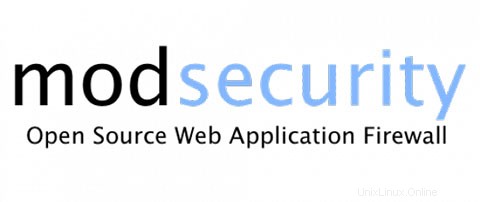
In questo tutorial, ti mostreremo come installare ModSecurity Apache su Ubuntu 20.04 LTS. Per chi non lo sapesse, ModSecurity è un modulo Apache che aiuta a proteggere il tuo sito web da vari attacchi come cross-site scripting, attacchi SQL injection, attacchi path traversal, ecc. ModSecurity può anche monitorare il traffico web in tempo reale e aiutarti a rilevare e rispondere alle intrusioni.
Questo articolo presuppone che tu abbia almeno una conoscenza di base di Linux, sappia come usare la shell e, soprattutto, che ospiti il tuo sito sul tuo VPS. L'installazione è abbastanza semplice e presuppone che tu sono in esecuzione nell'account root, in caso contrario potrebbe essere necessario aggiungere 'sudo ' ai comandi per ottenere i privilegi di root. Ti mostrerò passo dopo passo l'installazione di ModSecurity Apache su Ubuntu 20.04 Focal Fossa.
Prerequisiti
- Un server che esegue uno dei seguenti sistemi operativi:Ubuntu 20.04, 18.04 e qualsiasi altra distribuzione basata su Debian come Linux Mint o SO elementare.
- Si consiglia di utilizzare una nuova installazione del sistema operativo per prevenire potenziali problemi.
- Accesso SSH al server (o semplicemente apri Terminal se sei su un desktop).
- Un
non-root sudo usero accedere all'root user. Ti consigliamo di agire comenon-root sudo user, tuttavia, poiché puoi danneggiare il tuo sistema se non stai attento quando agisci come root.
Installa ModSecurity Apache su Ubuntu 20.04 LTS Focal Fossa
Passaggio 1. Innanzitutto, assicurati che tutti i pacchetti di sistema siano aggiornati eseguendo il seguente apt comandi nel terminale.
sudo apt update sudo apt upgrade
Passaggio 2. Installazione di ModSecurity Apache su Ubuntu 20.04.
Ora installiamo il pacchetto di sicurezza mod sul sistema Ubuntu usando il seguente comando:
sudo apt install libapache2-mod-security2
Riavvia il servizio Apache per prendere in considerazione il modulo di sicurezza mod:
sudo systemctl restart apache2
Passaggio 3. Configurazione di ModSecurity.
Dobbiamo iniziare la configurazione di sicurezza mod. puoi trovare la posizione in /etc/modsecurity :
sudo mv /etc/modsecurity/modsecurity.conf-recommended /etc/modsecurity/modsecurity.conf
Successivamente, scarica OWASP ModSecurity CRS da Github:
cd ~ git clone https://github.com/SpiderLabs/owasp-modsecurity-crs.git
Quindi, sposta e rinomina crs-setup.conf.example a crs-setup.conf . Inoltre, sposta rules/ anche directory:
cd ~/owasp-modsecurity-crs sudo mv crs-setup.conf.example /etc/modsecurity/crs-setup.conf sudo mv rules/ /etc/modsecurity/
Per far funzionare queste regole su Apache, dovresti modificare /etc/apache2/mods-available/security2.conf file:
sudo nano /etc/apache2/mods-available/security2.conf
Aggiungi un altro Include direttiva che punta al set di regole:
<IfModule security2_module> # Default Debian dir for modsecurity's persistent data SecDataDir /var/cache/modsecurity # Include all the *.conf files in /etc/modsecurity. # Keeping your local configuration in that directory # will allow for an easy upgrade of THIS file and # make your life easier IncludeOptional /etc/modsecurity/*.conf Include /etc/modsecurity/rules/*.conf </IfModule>
Riavvia Apache per rendere effettive le modifiche:
sudo systemctl restart apache2
Passaggio 4. Testare ModSecurity Apache.
Ora modifichiamo il file di configurazione di Apache predefinito e aggiungiamo due direttive aggiuntive, usando la configurazione predefinita come esempio:
sudo nano /etc/apache2/sites-available/000-default.conf
Aggiungi il seguente file:
<VirtualHost *:80>
ServerAdmin webmaster@localhost
DocumentRoot /var/www/html
ErrorLog ${APACHE_LOG_DIR}/error.log
CustomLog ${APACHE_LOG_DIR}/access.log combined
SecRuleEngine On
SecRule ARGS:modsecparam "@contains test" "id:4321,deny,status:403,msg:'ModSecurity test rule has triggered'"
</VirtualHost> Riavvia Apache per rendere effettive le modifiche:
sudo systemctl restart apache2
Quindi, inserisci il seguente comando:
curl localhost/index.html?modsecparam=test
Il codice di risposta dovrebbe essere 403. Dovrebbe esserci un messaggio nei log che mostra che la regola ModSecurity definita ha funzionato.
Congratulazioni! Hai installato ModSecurity con successo. Grazie per aver utilizzato questo tutorial per installare ModSecurity Apache sul tuo sistema Ubuntu 20.04 LTS Focal Fossa. Per ulteriore aiuto o informazioni utili, ti consigliamo di controllare il Sito Web ModSecurity.